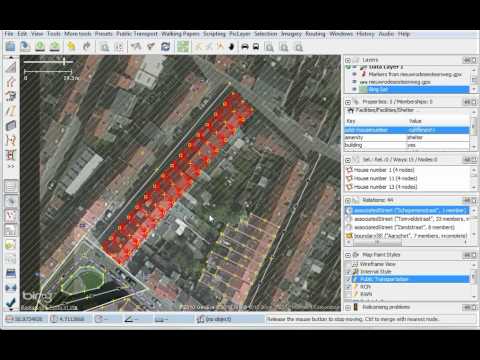Mõnikord on teil pilt, mis teile lihtsalt ei meeldi selle mõnevõrra kahetsusväärse taustavaliku tõttu. Mõne pildiga saate tausta hõlpsalt kustutada, kuid mõnikord on see raskem. (Näiteks kui teie „modellil” on juuksed lõdvalt ümber voolavad. See artikkel loodab aidata teil leppida oma lendu.
Sammud

Samm 1. Hankige oma pildid
Teil võib tekkida küsimus, miks oleks vaja rohkem kui pilti, mida proovite parandada, kuid on tõenäoline, et soovite tausta asendada.

Samm 2. Pange tähele, et teie pilt ja selle praegune taust ei pruugi olla maskeeritavad

Samm 3. Veenduge, et uus taust täiendab teie pilti

Samm 4. Avage oma pilt GIMP -is

Samm 5. Klõpsake duplikaatkihti ja dubleerige tausta
Hea mõte on see ümber nimetada, et saaksite teada erinevust.

Samm 6. Klõpsake "Mustvalge" ja kõik värvid eemaldatakse

Samm 7. Alustage kontrasti loomist, mis aitab teil juuksed taustast eraldada
Tehke seda, libistades punaseid, rohelisi ja siniseid ribasid.

Samm 8. Desaturate
Jätkake seda seni, kuni pildil on suurem kontrastsus. Sellele pole ühtegi "salajast vastust".

Samm 9. Värvige pildi osad, mis ei vaja maskeerimist
Need osad oleksid seal, kus tausta ei näidata ja mitte ühtegi lenduvat karva. Tehke seda järgmiselt:
- Pintslitööriista valimine (alustuseks üsna suure tööriista kasutamine)
- Veenduge, et teie esiplaani värv on valge
- Alustage pildi peamise osa maalimist, mida soovite maskeerida, ja järk -järgult väiksema pintsliga, jätkake, kuni see on peaaegu valmis.

Samm 10. Reguleerige halli tooni
Tehke seda, klõpsates Värvid >> Tasemed.
- Esimene, gradient mustast valgeni, kujutab halli tooni pildil. Proovige vasak juhtnurk kolmnurka keskele nihutada. See vähendab musta kogust ja muudab selle tumehalliks. Täisnurkne kolmnurk töötab vastupidi. Keskmine kolmnurk võimaldab värvimist peenhäälestada.
- Loodetavasti muutuvad juuksekiud heledamaks, kui taust muutub tumedamaks.

Samm 11. Loo kihtmask
Peate maski kopeerima selle halltoonide pildi üksikasjad, millega olete töötanud.
- Vali kõik (CTRL A)
- Kopeeri (CTRL C)
- Aktiveerige taustkiht
-
Paremklõpsake kihtide dialoogis ja "Lisa kihtmask" (valge).

Maskeerunud juuksed maski abil GIMP 12. samm Samm 12. Klõpsake lisatud tühjal maskil
See on valge ala taustkihi kõrval. Soovite olla kindel, et olete õigel kihil.

Maskeerunud juuksed maskiga GIMP -i abil 13. samm Samm 13. Klõpsake nuppu Redigeeri >> Kleebi (või Ctrl+V)

Maskeerunud juuksed GIMP -i abil 14. samm Samm 14. Eemaldage uus kleebitud kiht hõljumist
Klõpsake nuppu "Ankur". See ikoon on Gimp 2.6 kihi tööriistariba vasakult teine.

Maskeerunud juuksed maski abil GIMP 15. samm Samm 15. Klõpsake halltoonides pildi kõrval olevat silma sümbolit
Siit saaksite maski. Selle asukohta märgib ekraanipildil punane ring. Seda on juba klõpsatud. Seda saate pilti vaadates öelda.
Meetod 1: 1: sisestage taust

Maskeerunud juuksed GIMP -i abil, 16. samm Samm 1. Sisestage pildile uus taust
Teil võib see olla meeles või lihtsalt katsetada midagi.
Näete, et teie pilt on täielikult kadunud. Ärge muretsege. See on lihtsalt peidetud

Maskeerunud juuksed maski abil GIMP 17. samm Samm 2. Liigutage oma uus taust alla
Kui te ei saa, peate tõenäoliselt oma ujuva valiku ankurdama.
Protsess on käimas, kuid näete pildil osa algsest taustast. See näitab, et mõned värvi kohandused ei olnud päris õiged

Maskeerunud juuksed GIMP -i abil, 18. samm Samm 3. Valige kiht Mask ja seejärel Värv >> Tasemed

Maskeerunud juuksed GIMP -i abil 19. samm Samm 4. Alustage reguleerimist
Mida soovite teha, on muuta juuksekiud veelgi tumedamaks. Eesmärk on muuta juuste kiud veelgi tumedamaks (st läbipaistvamaks). Niisiis liigutan vasakpoolse juhtnupu keskele. Tulemusi näete kohe eelvaates.